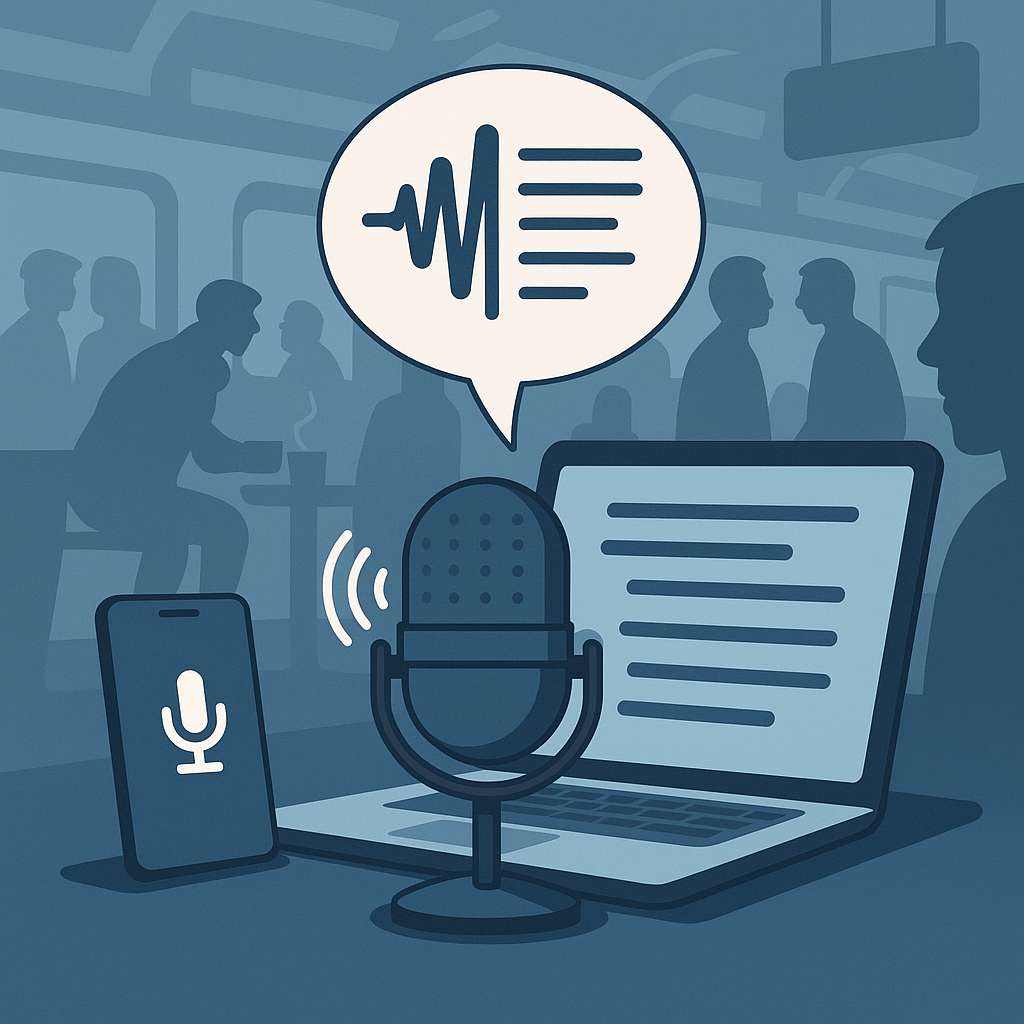تبدیل صدا به متن، یکی از نیازهای مهم تدوینگران و تولیدکنندگان محتواست؛ مخصوصاً برای زیرنویسگذاری خودکار یا جستوجوی دقیق در محتوای ویدیویی. شرکت ادوبی با معرفی ابزار Speech to Text در نرمافزار Premiere Pro، گامی بزرگ در جهت سادهسازیاین فرایند برداشته است. این ابزار با استفاده از هوش مصنوعی، گفتار موجود در ویدیو را بهصورت خودکار به متن تبدیل میکند و امکان ایجاد زیرنویس دقیق و هماهنگ با تصویر را فراهم میسازد.
در این مقاله با قابلیتها، کاربردها و نحوه استفاده از ابزار Adobe Speech to Text آشنا میشویم و بررسی میکنیم که چگونه میتوان با کمک آن، زمان تدوین را کاهش داد و کیفیت خروجی نهایی را ارتقا بخشید.
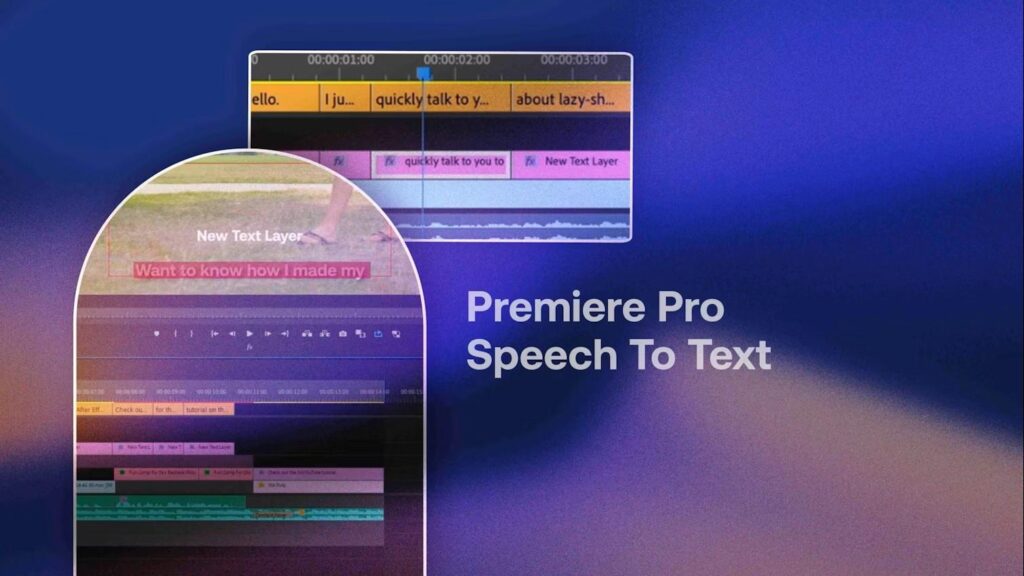
Adobe Speech-to-Text چیست؟
ابزار Adobe Speech-to-Text فرایند تبدیل صدا به متن را در ویدیوهای شما در نرمافزار Premiere Pro ساده میکند. این قابلیت مبتنی بر هوش مصنوعی، دیالوگها و نریشنها را به فایل متنی زمانبندیشده تبدیل میکند. دقت بالای این ابزار در انجام خودکار زیرنویسگذاری میتواند ساعتها در زمان شما صرفهجویی کند.
این ابزار از چه زبانهایی پشتیبانی میکند؟
Adobe Speech-to-Text از زبانهای مختلفی پشتیبانی میکند و بهروزرسانی زبانها نیز بهصورت منظم انجام میشود. زبانهایی که در حال حاضر پشتیبانی میشوند عبارتاند از:
- انگلیسی (آمریکایی و بریتانیایی)
- چینی سادهشده و سنتی (ماندارین)
- کانتونی سنتی
- اسپانیایی
- آلمانی
- فرانسوی
- ژاپنی
- پرتغالی
- کرهای
- ایتالیایی
- روسی
- هندی
- هلندی
- نروژی
- سوئدی
- دانمارکی
اگرچه این نرمافزار هنوز از زبان فارسی پشتیبانی نمیکند، اما Adobe بهطور مداوم پکیجهای زبانی جدید منتشر میکند و میتوانیم امیدوار باشیم، زبان فارسی بهزودی در پکیجهای آن قرار گیرد. برای مشاهده جزئیات و مراحل نصب، به راهنمای نصب پکیجهای زبانی در وبسایت رسمی Adobe مراجعه کنید.
تفاوت میان زیرنویس خودکار و Adobe Speech-to-Text
بسیاری از تولیدکنندگان محتوا از زیرنویسگذاری خودکار در پلتفرمهای مختلف استفاده میکنند. اگرچه این روش کاربردی است، اما کنترل محدودی به کاربر میدهد، زیرا معمولا امکان ویرایش سبک و قالب زیرنویس وجود ندارد. در مقابل، با استفاده از قابلیت transcription در Premiere Pro، شما میتوانید فرآیند زیرنویسگذاری را وارد مرحله تدوین کرده و کنترل کامل روی متن، سبک، فونت و ساختار زیرنویس داشته باشید، آن هم بدون اینکه مجبور به تایپ دستی شوید.
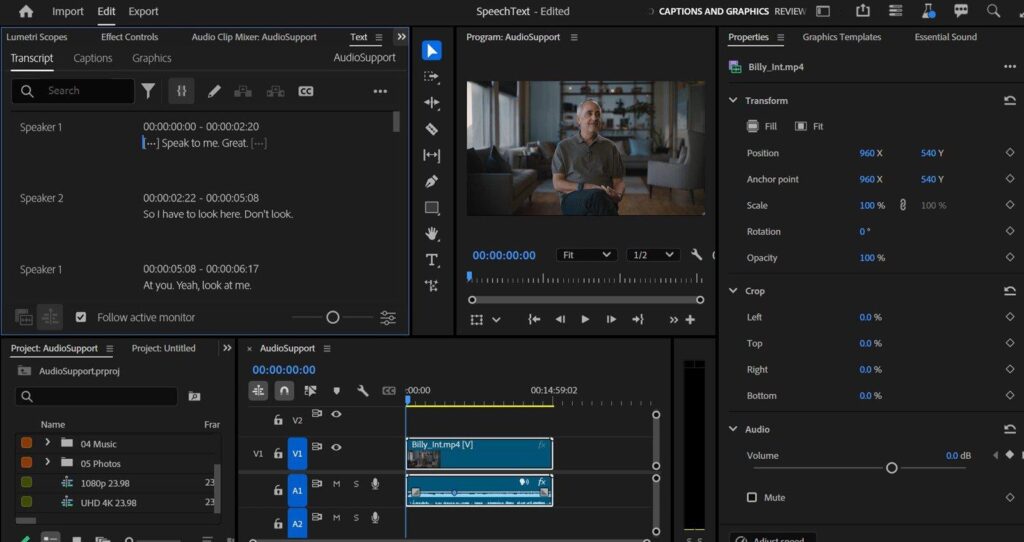
مراحل ایجاد کپشن (زیرنویس) در Premiere Pro
برای استفاده درست از قابلیت تبدیل صدا به متن، باید مطمئن شوید سیستم عامل شما و برنامه Premiere Pro بهروز هستند؛ زیرا نسخههای 15.4، 22.0 و 22.1 از این قابلیت پشتیبانی نمیکنند. علاوهبر این، لازم است هنگام تبدیل صدا به متن، به اینترنت متصل باشید.
برای ایجاد کپشن، مراحل زیر را بهترتیب دنبال کنید:
- ویرایش ویدیو را در تایملاین انجام دهید تا به مرحله افزودن کپشن برسید.
- نقاط In و Out را برای بخشی که نیاز به زیرنویس دارد مشخص کنید.
- از منوی Window گزینه Text را انتخاب کرده و در بخش Captions روی گزینه Transcribe Sequence کلیک کنید.
- در پنجره بازشده، ترک صوتی هدف را مشخص کرده، زبان موردنظر را انتخاب و در صورت نیاز گزینه «فقط در محدوده In و Out» را فعال کنید.
- در صورت وجود چند گوینده، آنها را نیز اضافه کنید و سپس روی Create کلیک نمایید.
- پس از اتمام تبدیل، متن را مرور و در صورت نیاز ویرایش کنید.
- سپس روی Create Captions کلیک کرده و تنظیمات نهایی را انجام دهید.
پس از این مراحل، کپشنها در تایملاین اضافه خواهند شد. برای تغییر ظاهر آنها، به تب Essential Graphics بروید و فونت، اندازه و سبک دلخواه را اعمال کنید.
تبدیل کپشنها به تایتل (Title) برای ویدیوهای کوتاه
اگر بخواهید کپشنها را با جلوههای بصری جذابتری همراه کنید، بهتر است آنها را به Title تبدیل کنید. برای این کار، مراحل زیر را دنبال نمایید:
- با کلیدهای میانبر Cmd+T یا Ctrl+T یک لایه متنی جدید بسازید و بهاندازه طول کپشنها گسترش دهید.
- از ابزار Blade برای برش این لایه در نقاطی استفاده کنید که کپشنها قطع میشوند.
- متن هر کپشن را کپی کرده و در بخش مربوط به لایه عنوان، جایگذاری کنید.
تبدیل کپشنها به تایتل (Title) برای ویدیوهای بلند
در ویدیوهای طولانی، کپی و جایگذاری دستی چندان کارآمد نیست، به همین دلیل لازم است از روش دیگری استفاده کنید که ما در ادامه مراحل آن را آوردهایم.
- پس از پایان کپشنگذاری، از منوی سهنقطه در پنل Text گزینه Export as SRT را انتخاب و فایل را ذخیره کنید.
- با استفاده از وبسایتهایی مانند Transcribe Files، فایل SRT را به فرمت Final Cut Pro XML تبدیل کنید.
- فایل XML را در Premiere وارد کرده و کپشنها را بهصورت لایههای عنوان در پروژه قرار دهید.
نکات و مشکلات احتمالی تبدیل صدا به متن در Premiere Pro
گاهی اوقات تبدیل صدا به متن در Premiere Pro بهدرستی انجام نمیشود. در این بخش، چند ترفند کاربردی معرفی میکنیم تا هنگام بروز خطا یا مشکلات غیرمنتظره در فرآیند کپشنگذاری، بتوانید سریعتر و بهتر عمل کنید.
بهبود کیفیت صدا
کیفیت کپشنهایی که تولید میکنید، کاملاً به کیفیت صدای اولیه شما وابسته است. هرچند ابزار تبدیل صدا به متن در Premiere Pro عملکرد دقیقی دارد، اما برای تشخیص صحیح، باید صدای گفتوگو کاملا واضح باشد. اگر صدا را خودتان ضبط میکنید، نکات زیر را در نظر بگیرید:
- از میکروفون باکیفیت استفاده کنید
- در جایی ساکت ضبط را انجام دهید
برای بهبود کیفیت صداهایی که ضبط میکنید، میتوانید مقاله « نکاتی برای تبدیل صدا به متن در محیطهای شلوغ» را بخوانید.
برای فایلهای صوتی ازپیش ضبطشده نیز ابزارهایی برای بهبود کیفیت صدا در دسترس است. به هر حال لازم است قبل از تبدیل صدا به متن در Premiere Pro کیفیت آن را بهبود دهید.
بررسی و بازبینی متن
با اینکه هوش مصنوعی Adobe عملکرد خوبی در تبدیل صدا به متن دارد، بینقص نیست. مانند سایر ابزارهای خودکار، ممکن است در تشخیص نام افراد، مکانها یا برندها دچار خطا شود.
بنابراین حتماً بخشهایی از متن که دارای تلفظ یا املای خاص هستند را بهصورت دستی بررسی و اصلاح کنید. البته Adobe هم بیکار ننشسته و بهطور پیوسته در حال بهبود این سیستم هوشمند است. نسخههای جدید از طریق آپدیتهای منظم منتشر میشوند.
افزودن مکثهای دستی در متن
پس از ساخت نسخه اولیه کپشن، میتوانید بهصورت دستی تغییراتی اعمال کنید. یکی از این تغییرات، افزودن مکث بین بخشهای مختلف متن است. اگر احساس کردید زمانبندی کپشنها دقیق نیست، با افزودن مکثها میتوانید Premiere Pro را وادار کنید که در زمان نمایش کپشنها فاصلههایی ایجاد کند تا متن بهموقع نمایش داده شود.
جایگزینی فونتها در پروژه
گاهی هنگام واردکردن فایل SRT، فونت بهطور ناخواسته تغییر میکند. رایجترین دلیل این مشکل، نصبنبودن فونت اصلی روی سیستم شماست. برای رفع سریع این مشکل، به مسیر Graphics > Replace Fonts in Project بروید. در این قسمت میتوانید فونت فعلی و فونت جایگزین را انتخاب کرده و تغییرات را به کل پروژه اعمال کنید.
تنظیم ویژگیهای کپشن
اگرچه بعد از ساخت کپشنها میتوانید برخی از ویژگیها مثل اندازه، موقعیت یا قالب را تغییر دهید، اما این کار میتواند زمانبر باشد. بهترین روش، تنظیم همه موارد در ابتدای فرایند از طریق پنجره Create Captions است. در این بخش میتوانید مواردی مثل حداکثر تعداد کاراکتر در هر خط و انتخاب کپشنهای یکخطی یا دوسطری را مشخص کنید.
سخن آخر
ابزار Adobe Speech to Text در Premiere Pro، راهکاری پیشرفته برای تبدیل صدا به متن ارائه میدهد. دقت بالا، امکان ویرایش دستی و قابلیتهای متنوع مانند تنظیم فونت، افزودن مکث و خروجیگرفتن بهصورت فایل زیرنویس از جمله ویژگیهایی تبدیل صدا به متن در Premiere Pro است. این ابزار از زبانهای متعددی پشتیبانی میکند (که فعلا فارسی جزء آنها نیست) و برای استفاده به اتصال اینترنت و نسخه بهروز نرمافزار نیاز دارد.
اگرچه گاهی خطاهایی در تشخیص نامها یا تلفظها وجود دارد، اما امکان بازبینی و اصلاح متن این مشکل را حل میکند. در نهایت، تبدیل صدا به متن با Adobe Speech to Text تا حد زیادی در زمان تدوینگر صرفهجویی کرده و کیفیت خروجی را افزایش میدهد.
https://motionarray.com/learn/premiere-pro/speech-to-text-premiere-pro